| 녹화장비 |
한달간 녹화하려는데 필요한 하드디스크(hdd)용량은?
|
|
디지털녹화장비(D.V.R)는 보통 4채널, 8채널, 16채널로 구분됩니다.(카메라 입력댓수를 뜻함)
디지털녹화기는 1080P기준으로 녹화/재생 할때경우 최대 1초당 30장(프레임)을 녹화하게 되면 4채널은 4 * 30장 = 120장(프레임)이 되고,
8채널은 8 * 30장 = 240장(프레임), 16채널은 16 * 30장 = 480장(프레임)이 녹화할수있습니다.
이는 실시간 모니터링에서 보는것과 동일하다고 보시면 되고, 그 정도의 프레임이 나오느 제품은 성능이 우수하다고 보셔도 좋습니다.
녹화의 설정을 초당1~30장으로 사이에서 설정을 할수있으며, 사람등 물체의 움직임이 있을때만 녹화하는 모션녹화 설정으로 하거나,
그와 상관없이 계속녹화로 설정할 수 있습니다.(보통은 모션녹화로 설정합니다.)
#
4채널의 녹화장비(설정: 1초당 7.5프레임녹화, 모션녹화 설정시)
HDD 1테라 사용시: 약 20일 녹화
HDD 2테라 사용시: 약 40일 녹화
HDD 3테라 사용시: 약 60일 녹화
HDD 4테라 사용시: 약 80일 녹화
#
8채널의 녹화장비(설정: 1초당 7.5프레임녹화, 모션녹화 설정시)
HDD 3테라 사용시: 약 20일 녹화
HDD 6테라 사용시: 약 40일 녹화
HDD 9테라 사용시: 약 60일 녹화
HDD 12테라 사용시: 약 80일 녹화
#
16채널의 녹화장비(설정: 1초당 7.5프레임녹화, 모션녹화 설정시)
HDD 6테라 사용시: 약 20일 녹화
HDD 9테라 사용시: 약 40일 녹화
HDD 12테라 사용시: 약 60일 녹화
HDD 16테라 사용시: 약 80일 녹화
참조사항: 설치 하는곳에 따라 사람 및 물체의 움직임이 다르기 때문에 상이할수 있습니다.
|
| 카메라 |
130만화소와 210만화소의 차이?
|
|
흔히 1080p, 720p 등등은 전부 영상의 출력을 의미합니다.
p라는 것은 progressive의 약자로서 화면 내의 모든 픽셀들을 표시하는 것이구요,
이와 다른 방식으로 i, 즉 interace 방식이 있는데요 이는 픽셀을 반만 표시하여 용량을 반으로 줄입니다.
물론 i 보다 p방식이 더 화질은 좋지요.
그리고 앞에 써있는 숫자는 원본 영상의 "세로크기" 를 의미합니다.
1080p 같은 경우는 1920*1080 의 프레임 크기를 갖구요
720p 는 1280*720 의 크기를 갖습니다. (16:9 사이즈 기준)
그러므로 화질을 단순히 용량으로 비교해보면 1080p가 720p에 비해 1.5 배 좋은 것이죠!! (용량도 1.5배 입니다.)
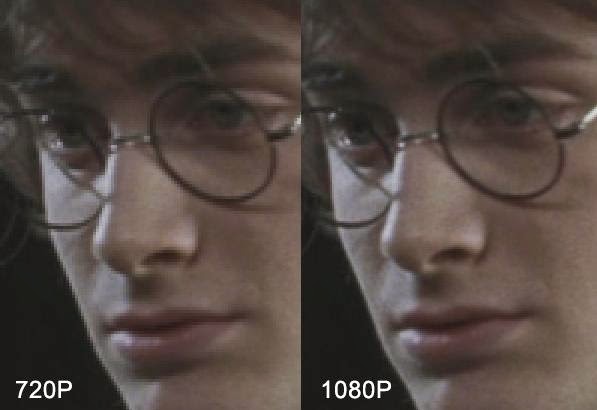
|
| 카메라 |
HD-SDI 카메라 유효거리 및 동축케이블 종류
|
|
HD-SDI 카메라의 유효 영상거리는 동축케이블 종류 및 제조사 품질에 따라 달리할 수 있습니다.
일반적으로 많이 사용하는 5C-HFBT 케이블(6합, 동복강선)일 경우 : 최대 250미터이며,
7C-HFBT 케이블(6합, 연동선)일 경우 : 최대 300미터 거리까지 영상이 나올 수 있습니다.
보통, 값비싼 5C-2V(ECX)케이블이 비싼만큼 더 멀리 영상전송 될거라 예상하지만, 실제로 테스트한결과
동축케이블의 내부도체 재질(동복강선, 연동선)이 결정짓는 것이 아니라, 내부도체 굵기의 영향이
큰것으로 확인되었습니다.(실제 테스트 하였습니다.)
5C-HFBT의 심선(내부도체) : 1.05mm
5C-2V케이블의 심선(내부도체): 0.8mm
3C-2V케이블의 심선(내부도체): 0.54mm
|
| 녹화장비 |
DDNS 사용 방법을 알고 싶습니다.[STANDALONE DVR]
|
|
[계정 및 호스트이름 등록]
1)당사의 DDNS 홈페이지인 www.ezddns.com에 접속합니다.
2)회원가입(New Account) 항목에 가셔서 새로운 계정(User ID)를 만듭니다.(영문,숫자만 가능)
3)만든 계정으로 로그인합니다.
4)새 호스트 등록(New Hostname)에서 DVR에 지정 할 호스트이름을 지정합니다. (1개의 계정 당 최대 9999개 가능)
5)등록된 호스트이름은 (호스트이름-계정.ezddns.com)의 형식으로 지정됩니다.
DVR에서의 설정
1)DVR의 SETUP ->DDNS 항목으로가서 www.ezddns.com 에서 등록한 아이디,비밀번호,호스트이름을 각 항목에 타이핑하여 넣습니다.
2)IP공유기를 사용하는 환경에서는 IP공유기 사용(CABLE / DSL ROUTER)항목에 체크하시면 됩니다
|
| 소프트웨어 |
Remote로 접속을 하였는데 영상이 나오지 않습니다.[공통]
|
|
접속 리스트 창을 띄워 YUV로 체크되어 있다면 RGB 모드로 변경하시기 바랍니다.
Remote를 사용하는 PC VGA Card의 Chip Set 및 사양을 확인하여 보시기 바랍니다.
ATI 계열 : YUV, RGB 지원
nVidia GeForce 계열 : YUV, RGB 지원 (구형일 경우 YUV 지원 불가)
메모리 사양은 최소 16M이상, 권장 32M 이상
디스플레이 등록정보는 1024 X 768에 트루 컬러 32Bit 입니다.
위 사항을 모두 점검 하여도 영상이 나오지 않을 경우는 구입처 또는 AS센터에 문의하시기 바랍니다.
|
| 소프트웨어 |
DVR 전원이 켜지지 않습니다[공통]
|
|
1.전원이 정상적으로 연결되었는지 확인하여 주십시오.
2.DVR Power의 전압과 실제 입력 전압이 일치하는지 확인하시기 바랍니다.
3.전원이 정상일 경우에도 정상적으로 부팅이 되지 않는다면, 전원 플러그를 잠시 빼신 후 약 5분 후에 다시 삽입하여 보시기 바랍니다.
정전이나 전기적인 충격으로 인하여 메인보드에 여기 전류가 있을 경우 간혹 부팅이 정상적으로 진행 되지 않는 경우가 있습니다(PC DVR)
4.전원이 켜질 때 특정한 비프음이 나는지 확인하십시오.(특정한 패턴의 비프음이 난다면 부품의 이탈, 고장등의 원인으로 볼 수 있습니다.
구입처 및 AS센터에 문의하시기 바랍니다.)
|
| 소프트웨어 |
영상이 하얗게 나오거나 정상적으로 나오지 않습니다.[공통]
|
|
먼저 영상이 제대로 나오지 않는 채널을 확인하시고 DVR 뒤쪽에 보면 영상이 입력되는 Cable이 있습니다.
이것을 다른 채널(영상 입력이 되고 있지 않은 채널)에 끼워 본 후 같은 증상이 나타난다면 Camera 튜닝이나 Camera 자체의
결함이므로 Camera 구입 업체나 설치 업체에 문의 하시기 바랍니다.
위와 같은 조치를 취했을 때, 다른 채널에서는 정상적으로 영상이 나오지만 특정 원래 영상이 입력되고 있던 곳에서만 영상이
제대로 출력되지 않는 다면 A/S를 받으시기 바랍니다.
|
| 소프트웨어 |
System이 계속 재부팅을 반복합니다.[공통]
|
|
저희 DVR은 Watch-dog이라는 기능을 내장하여 System이 정상적으로 작동하지 않을 때 63초마다 재부팅을 하게끔 되어 있습니다.
계속해서 재부팅을 한다면 내부적인 문제가 발생했을 가능성이 매우 크므로 A/S를 의뢰 하시기 바랍니다.
|
| 소프트웨어 |
녹화기간이 용량에 비해 너무 짧은 것 같습니다.[공통]
|
|
이 경우에는 이 두 가지를 체크 해 보시기 바랍니다.
1.녹화항목에서 채널 별 녹화프레임 및 스케줄이 적절히 설정되어 있는가?
2.HDD의 녹화 가능 용량이 최대한 쓰도록 되어 있는가?
3.최대 녹화화질, 화면상의 많은 움직임, 오디오(음성) 등의 사용으로 인해 이론치와 약간 다를 수 있습니다.
|
